CÁCH LẤY DỮ LIỆU TỪ MÁY TÍNH KHÁC TRONG MẠNG LAN
Hãy thực hiện theo các hướng dẫn sau đây để có thể thực hiện thành công việc lấy dữ liệu từ máy tính khác trong hệ thống mạng.
A./ Thiết lập để vào mạng LAN
Bước 1: Sử dụng tổ hợp phím tắt Windows + R để mở hộp thoại RUN => Nhập lệnh control => Nhấn Enter để truy cập vào Control Panel và chọn vào Network and center => Rồi nhấn vào tùy chọn Change advanced sharing settings.

Bước 2: Tiếp theo bạn cần cài đặt như hướng dẫn của mình.


Bước 3: Trong phần Public hãy tích vào Turn off password protected sharing để máy muốn lấy dữ liệu có thể truy cập vào mà không cần mật khẩu.
Nếu muốn bảo mật hơn bạn chọn vào Turn on password protected sharing để máy muốn lấy dữ liệu có thể truy cập vào buộc phải nhập mật khẩu.


Bước 4: Sau khi lựa chọn xong bạn hãy nhấn vào Save changes để lưu lại quá trình cài đặt.
B./ Kiểm tra hai máy tính đã thông nhau chưa
Bước 1: Mở RUN lên bằng cách sử dụng tổ hợp phím tắt Windows + R => Sau đó gõ lệnh cmd => Nhấn OK.
Bước 2: Gõ lệnh ipconfig để xem địa chỉ IP của máy mình. Theo đó địa chỉ IP nằm tại dòng IPv4 Address.
Bước 3: Hãy thực hiện tương tự với máy tính còn lại để xem địa chỉ IP. Sau đó ghi nhớ và trở về máy tính trước đó và gõ lệnh ping + địa chỉ máy tính cần vào.
Hiển thị tương tự hình đồng nghĩa 2 máy tính đã thông nhau.
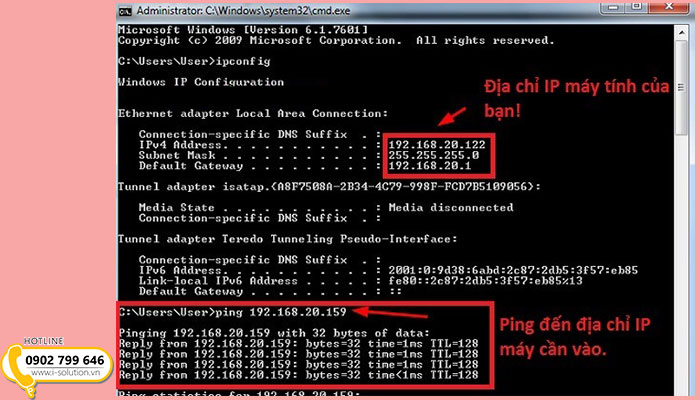
Bước 4: Trong trường hợp 2 máy tính chưa thông nhau bạn cần đổi về cùng một WORKGROUP hoặc cùng MSHOME.
1./ Đối với máy tính chia sẻ dữ liệu
Bước 1: Bạn hãy nhấp chuột phải vào folder cần chia sẻ => Sau đó chọn vào Share with => Rồi chọn tiếp vào Specific peopel.

Bước 2: Sau đó bạn hãy chọn vào một trong các tùy chọn sau:
Everyone: chia sẻ cho tất cả mọi người
Full Control: Cho phép người khác toàn quyền sử dụng, xóa, thay đổi file chia sẻ
Change: Cho phép thay đổi file chia sẻ
Read: Chỉ cho phép đọc file chia sẻ

Bước 3: Sau đó nhấn vào Share để thực hiện.
2./ Cách lấy dữ liệu được chia sẻ
Bước 1: Mở hộp thoại RUN bằng lệnh Windows + R => Sau đó gõ lệnh \\Computer_Name.
Bước 2: Mở hộp thoại RUN lên sau đó gõ lệnh \\địa chỉ IP máy cần vào.
Bước 3: Vào máy tính thông qua cửa sổ network bằng cách vào Control Panel để tìm Network.
Bước 4: Khi Network được mở, các máy tính trong cùng mạng LAN sẽ được liệt như hình. Trong trường hợp chưa nhận hết các máy thì bạn có thể chuột phải và chọn Refresh.

Bước 5: Tiếp theo hãy truy cập vào máy tính bạn cần lấy dữ liệu. Để xem tên máy tính có đúng hay không, bạn hãy nhấn chuột phải vào Computer chọn Properties.

iSolution –
nhanh nhất là khi thực hiện trong hệ thống mạng LAN. Điều kiện để có thể thực hiện việc này thành công là máy tính bạn muốn lấy dữ liệu phải thực hiện việc chia sẻ và cả hai máy tính đều cùng kết nối với mạng nội bộ.Hãy thực hiện theo các hướng dẫn sau đây để có thể thực hiện thành công việc lấy dữ liệu từ máy tính khác trong hệ thống mạng.Sử dụng tổ hợp phím tắt Windows + R để mở hộp thoại RUN => Nhập lệnh control => Nhấn Enter để truy cập vào Control Panel và chọn vào Network and center => Rồi nhấn vào tùy chọn Change advanced sharing settings.Tiếp theo bạn cần cài đặt như hướng dẫn của mình.Trong phần Public hãy tích vào Turn off password protected sharing để máy muốn lấy dữ liệu có thể truy cập vào mà không cần mật khẩu.Nếu muốn bảo mật hơn bạn chọn vào Turn on password protected sharing để máy muốn lấy dữ liệu có thể truy cập vào buộc phải nhập mật khẩu.Sau khi lựa chọn xong bạn hãy nhấn vào Save changes để lưu lại quá trình cài đặt.Mở RUN lên bằng cách sử dụng tổ hợp phím tắt Windows + R => Sau đó gõ lệnh cmd => Nhấn OK.Gõ lệnh ipconfig để xem địa chỉ IP của máy mình. Theo đó địa chỉ IP nằm tại dòng IPv4 Address.Hãy thực hiện tương tự với máy tính còn lại để xem địa chỉ IP. Sau đó ghi nhớ và trở về máy tính trước đó và gõ lệnh ping + địa chỉ máy tính cần vào.Hiển thị tương tự hình đồng nghĩa 2 máy tính đã thông nhau.Trong trường hợp 2 máy tính chưa thông nhau bạn cần đổi về cùng một WORKGROUP hoặc cùng MSHOME.Bạn hãy nhấp chuột phải vào folder cần chia sẻ => Sau đó chọn vào Share with => Rồi chọn tiếp vào Specific peopel.Sau đó bạn hãy chọn vào một trong các tùy chọn sau:chia sẻ cho tất cả mọi ngườiCho phép người khác toàn quyền sử dụng, xóa, thay đổi file chia sẻCho phép thay đổi file chia sẻChỉ cho phép đọc file chia sẻSau đó nhấn vào Share để thực hiện.Mở hộp thoại RUN bằng lệnh Windows + R => Sau đó gõ lệnh \\Computer_Name.Mở hộp thoại RUN lên sau đó gõ lệnh \\địa chỉ IP máy cần vào.Vào máy tính thông qua cửa sổ network bằng cách vào Control Panel để tìm Network.Khi Network được mở, các máy tính trong cùng mạng LAN sẽ được liệt như hình. Trong trường hợp chưa nhận hết các máy thì bạn có thể chuột phải và chọn Refresh.Tiếp theo hãy truy cập vào máy tính bạn cần lấy dữ liệu. Để xem tên máy tính có đúng hay không, bạn hãy nhấn chuột phải vào Computer chọn Properties.iSolution – Thi công mạng LAN chúc bạn thực hiện thành công việc thiết lập!
Source: https://bem2.vn
Category: TỔNG HỢP






